Ti trovi di fronte al problema che, dopo aver ritagliato una figura in Photoshop, desideri apportare ulteriori piccole modifiche? Forse ti accorgi che il tuo personaggio ha bisogno di una correzione di magrezza o di forma. La soluzione si trova nell'uso abile del filtro Fluidifica in combinazione con maschere. In questa guida ti mostrerò come puoi applicare questa tecnica in modo efficiente per ottimizzare le tue creazioni senza dover ripetere l'intero processo di ritaglio.
Risultati principali
- Il filtro Fluidifica può essere applicato direttamente alle maschere, consentendo una facile modifica.
- Photoshop salva le impostazioni dell'ultimo filtro applicato per una rapida modifica.
- Un'applicazione abile del filtro Fluidifica consente una semplice post-produzione senza ampie ritagli.
Guida passo passo
Innanzitutto, osserva la tua immagine. Hai già ritagliato una figura e ora noti che sono necessarie ancora delle piccole modifiche. Forse desideri che la figura appaia un po' più snella o che il cappello sembri più piccolo. Qui emerge la forza della tecnica che desidero presentarti.
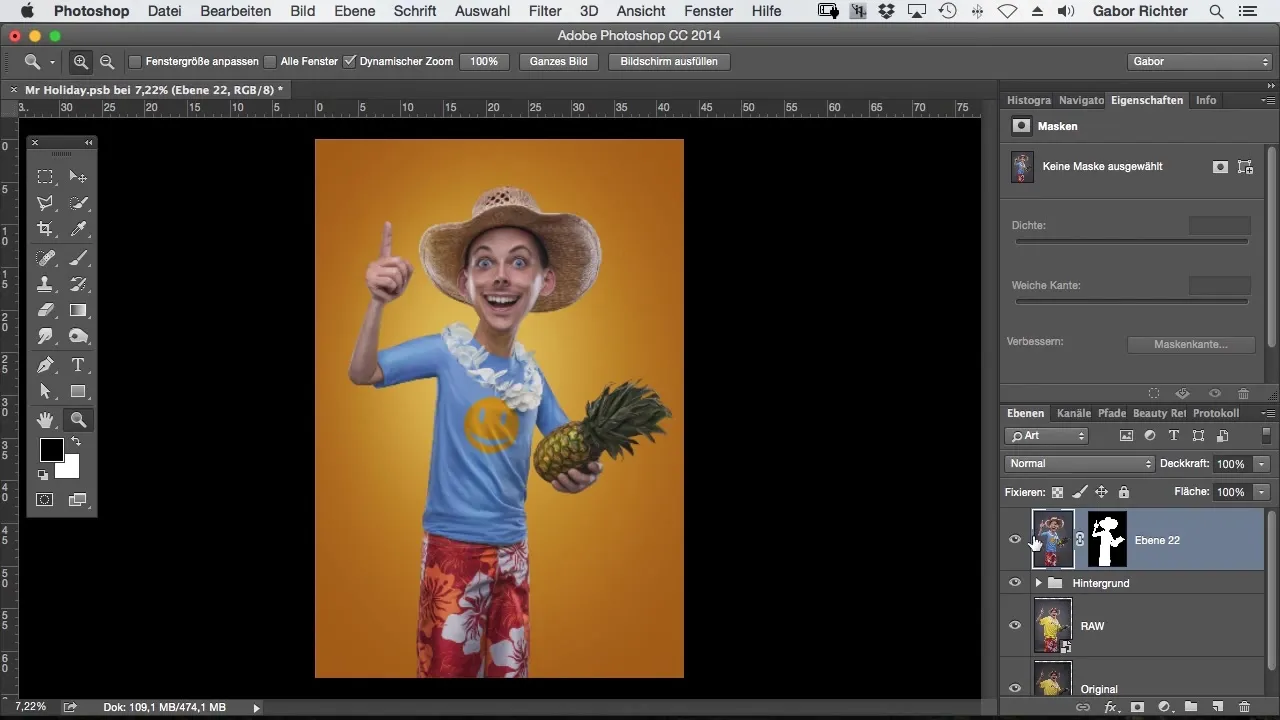
Per lavorare con il filtro Fluidifica, vai al menù "Filtro" nella barra superiore di Photoshop. Qui troverai il filtro Fluidifica. Con questo puoi modificare intenzionalmente la forma della tua figura. Seleziona "Fluidifica".
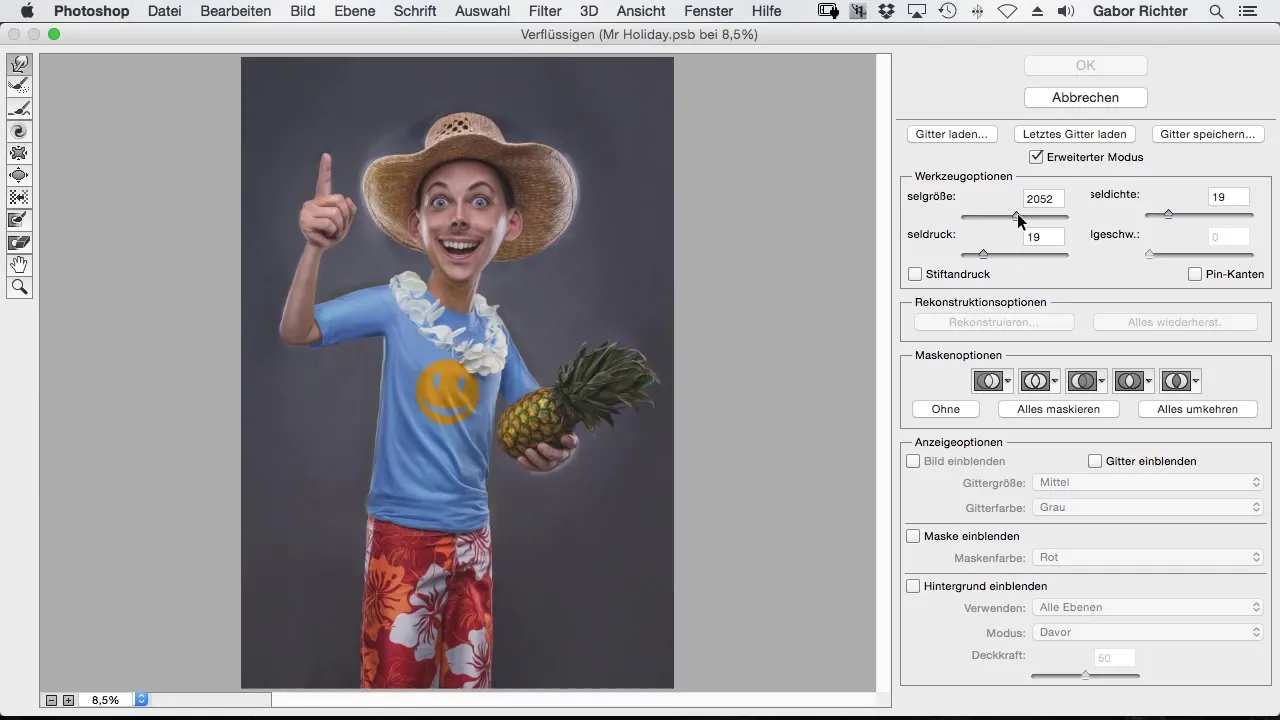
Ora è il momento di effettuare modifiche attive. Forse desideri rendere la figura un po' più snella. Usa gli strumenti fluidifica, ad esempio, per affinare la vita o modificare altre aree specifiche. Assicurati che i risultati abbiano un aspetto naturale e che il personaggio rimanga stilisticamente coerente.
Un problema comune quando si lavora con il filtro Fluidifica è che la maschera non viene aggiornata automaticamente dopo aver cambiato la forma della figura. Se non adatti la maschera, l'immagine non apparirà ottimale. Qui c'è il trucco: puoi applicare la modifica direttamente sulla maschera senza dover ripetere il processo di ritaglio.
Ritorna al menù "Filtro" e seleziona di nuovo "Fluidifica". Noterai che Photoshop salva le impostazioni dell'ultimo filtro. Questa possibilità è estremamente pratica, poiché puoi applicare direttamente le modifiche fatte in precedenza alla maschera. In questo modo minimizzi il lavoro e aumenti l'efficienza.
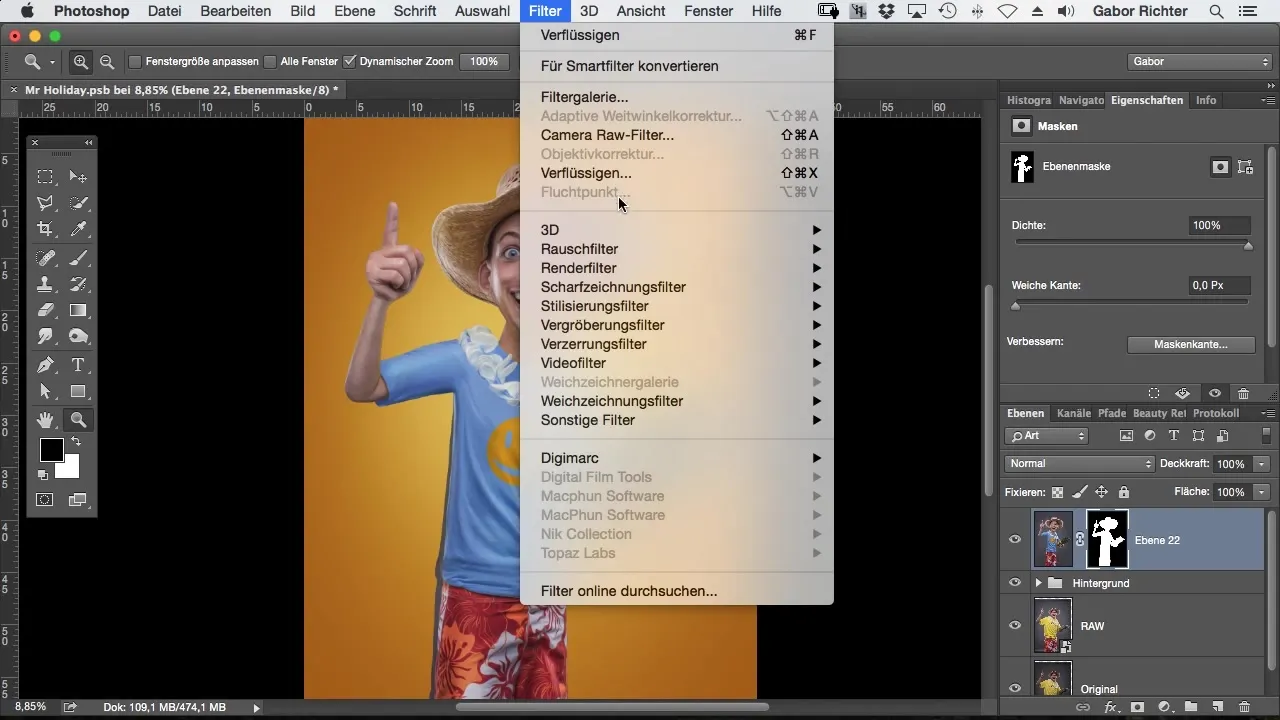
Dopo aver applicato nuovamente il filtro, noterai che le impostazioni precedenti vengono immediatamente trasferite sulla maschera. Questo ti consente di avere una post-produzione dinamica che non richiede ulteriori ritagli. Controlla il risultato per assicurarti che le modifiche corrispondano al tuo piano creativo.
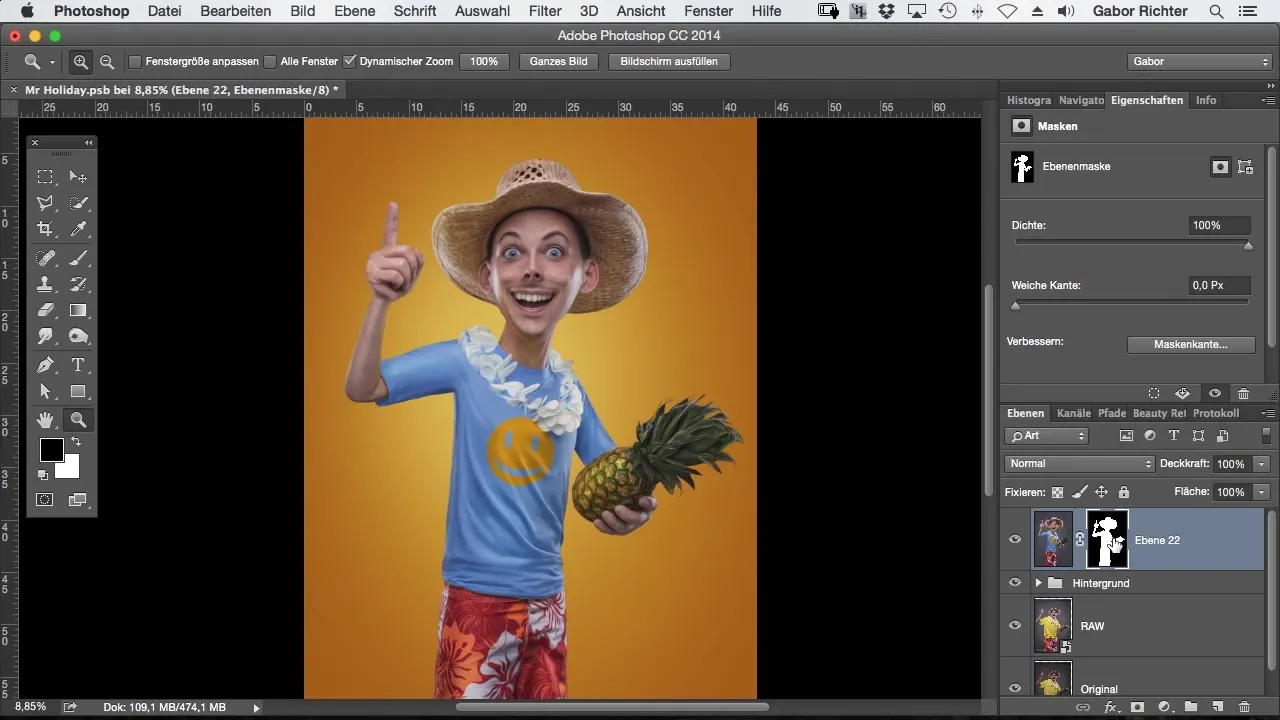
Con questa tecnica puoi facilmente ottimizzare retroattivamente le figure che hai già ritagliato, ottenendo risultati professionali che elevano il tuo lavoro a un nuovo livello.
Riassunto
In questa guida hai imparato come utilizzare al meglio il filtro Fluidifica in Photoshop per apportare modifiche a figure ritagliate. Con questa tecnica ottimizzerai considerevolmente le tue rappresentazioni dei caratteri, risparmiando tempo e sforzi.
Domande frequenti
Come posso applicare il filtro Fluidifica in Photoshop a una maschera?Seleziona la maschera della figura ritagliata, vai su "Filtro" e scegli "Fluidifica". Le ultime impostazioni verranno applicate.
Devo ritagliare nuovamente la figura per apportare modifiche?No, puoi applicare le impostazioni del filtro Fluidifica direttamente sulle maschere senza dover ritagliare nuovamente la figura.
Dove trovo la funzione Fluidifica in Photoshop?Trovi la funzione Fluidifica sotto il menù "Filtro" nella barra superiore.


